
与族相似,Revit 提供两种创建概念体量的方式:内建体量和可载入体量。
5.3.1.1 内建体量
内建体量是在项目中创建体量,在项目中“体量和场地”选项卡的“概念体量”面板中单击“内建体量”工具,如图5-34所示,可弹出“体量-显示体量以启用”窗口,单击“关闭”按钮弹出体量名称对话框。
输入名称后,单击“确定”按钮进入内建体量的界面,可以创建体量。创建完成后,在“创建”选项卡的“在位编辑器”面板中单击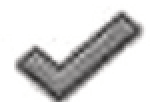 按钮完成体量创建,或单击
按钮完成体量创建,或单击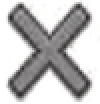 按钮取消体量创建,如图5-35 所示。
按钮取消体量创建,如图5-35 所示。
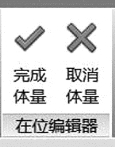
图5-34 内建体量
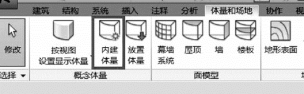
图5-35 完成或取消体量
5.3.1.2 可载入体量
可载入体量与可载人族的创建方法类似,需基于概念体量样板来创建。单击“文件”按钮,在弹出的应用程序菜单中选择“新建”命令,单击“概念体量”按钮(图5-36)。
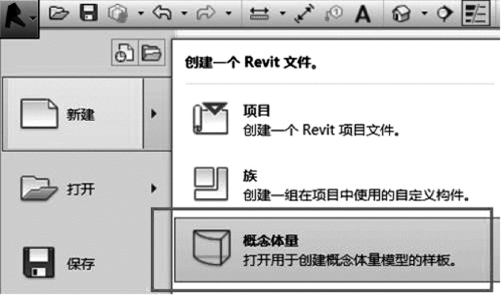
图5-36 新建体量
在弹出的“新建概念体量-选择样板文件”对话框中选择“概念体量”样板,体量样板的格式为“.rft”,单击“打开”按钮进人体量编辑器界面,这里的界面与内建体量界面相似。
5.3.1.3 两种创建方式的区别
两种创建体量形状的方式一致,但在使用时有一定的区别,主要体现在以下两个方面。
1.使用方式不同(www.daowen.com)
内建体量是直接在项目中创建,只能在当前项目中使用;可载人体量为单独创建,通过“载人族”插入项目中,然后通过“放置体量”来放置体量。
2.操作的便捷性
内建体量可基于项目的标高轴网或拟建建筑的相对位置关系来进行定位;可载人体量需在体量编辑器中新建标高、参照平面、参照线来进行定位。
在实际使用时,多个具有相对位置关系的体量建议采用内建体量的方式来创建,例如做场地规划;单个独立的体量设计或复杂的异形设计建议采用可载入体量来创建。
5.3.1.4 体量与参数化族的关系
1.相同点
体量与族的创建方式相同,均为内建和外建两种方法;均需要基于族样板进行创建,样板的格式均为.rft;同时体量与族的文件格式也相同,均为.rfa;二者添加参数的方式也基本相似。
2.不同点
(1)数量级不同
在体量和族中分别绘制参照平面,可以发现,体量中绘制的尺寸较大,而族尺寸较小。体量中采用的比例为1∶200,族中采用的比例为1∶10或1∶20(当然比例可以自定义)。所以,体量常用于较大模型的创建,如一栋建筑物,族常用于建筑构件的创建,如家具。体量和族的数量级对比如图5-37所示。
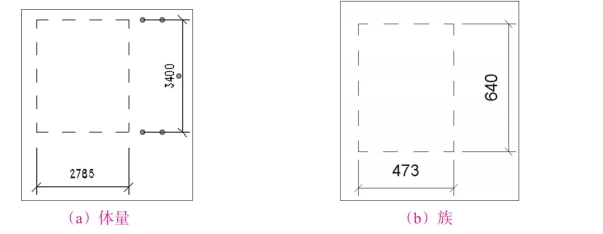
图5-37 数量级对比
(2)创建形状的方式不同
族创建的工具主要为拉伸、放样、融合、旋转、放样融合以及对应的空心工具;体量创建为基于点、线、面创建实心或空心模型。族能创建的模型体量同样能够创建,并且体量能创建更为复杂的模型。
(3)默认参数不同
族样板提供的默认参数与族的类型有关;体量提供的参数为“默认高程”,并且当体量载人项目中后,会自动计算总表面积、总楼层面积以及总体积。
免责声明:以上内容源自网络,版权归原作者所有,如有侵犯您的原创版权请告知,我们将尽快删除相关内容。







